佳能照片风格PF2导入教程
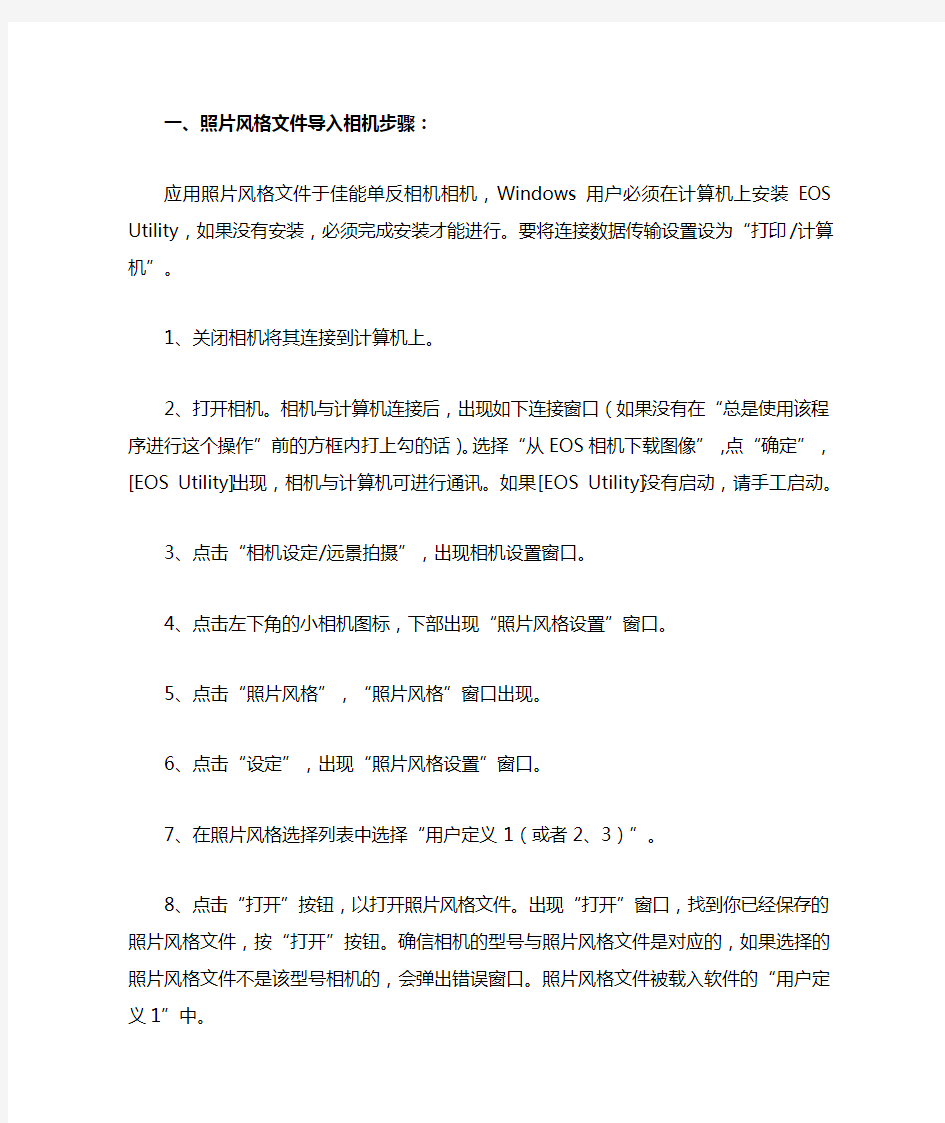

一、照片风格文件导入相机步骤:
应用照片风格文件于佳能单反相机相机,Windows用户必须在计算机上安装EOS Utility,如果没有安装,必须完成安装才能进行。要将连接数据传输设置设为“打印/计算机”。
1、关闭相机将其连接到计算机上。
2、打开相机。相机与计算机连接后,出现如下连接窗口(如果没有在“总是使用该程序进行这个操作”前的方框内打上勾的话)。选择“从EOS相机下载图像”,点“确定”,[EOS Utility]出现,相机与计算机可进行通讯。如果[EOS Utility]没有启动,请手工启动。
3、点击“相机设定/远景拍摄”,出现相机设置窗口。
4、点击左下角的小相机图标,下部出现“照片风格设置”窗口。
5、点击“照片风格”,“照片风格”窗口出现。
6、点击“设定”,出现“照片风格设置”窗口。
7、在照片风格选择列表中选择“用户定义1(或者2、3)”。
8、点击“打开”按钮,以打开照片风格文件。出现“打开”窗口,找到你已经保存的照片风格文件,按“打开”按钮。确信相机的型号与照片风格文件是对应的,如果选择的照片风格文件不是该型号相机的,会弹出错误窗口。照片风格文件被载入软件的“用户定义1”中。
9、点“应用”按钮,“确认设置”窗口出现。如果按“确认”按钮,载入的照片风格文件就会被应用到相机的“用户定义1”中。在应用文件前,可以设置锐度、对比、饱和度、色调等参数。如果下载了其它文件,重复第5至第7步可以把载入到“用户定义2”、“用户定义3”中。10、另外:由于500D只有三种自自定义风格,所以只能导入三种风格,建议导入“富士底片风格”文件作为相机自定义风景,导入佳能萤石色彩的“人像”和“标准”风格文件作为相机自定
义人像和标准风格。二、利用相片风格文件做相片做后期如果用风格文件后期处理相片,相对简单,用DPP软件打开RAW格式的相片,然后在DDP软件里的“查看”菜单里选中“工具调色板”,“在工具调色板”里点浏览键,导入你想要的风格文件,就会自动把你选中的那种风格直接应用在你的相片,非常简单的。利用高手们为我们精心调试好的参数来对我们的相片做后期,不但省心省事,而且效果比自己做出来的要好的多(当然PS高手例外)。
PF2文件使用
应用照片风格文件于佳能单反相机相机,Windows用户必须在计算机上安装EOS Utility,如果没有安装,必须完成安装才能进行。要将连接数据传输设置设为“打印/计算机”。
1、关闭相机将其连接到计算机上。
2、打开相机。相机与计算机连接后,出现如下连接窗口(如果没有在“总是使用该程序进行这个操作”前的方框内打上勾的话)。选择“从EOS相机下载图像”,点“确定”,[EOS Utility]出现,相机与计算机可进行通讯。如果[EOS Utility]没有启动,请手工启动。
3、点击“相机设定/远景拍摄”,出现相机设置窗口。
4、点击左下角的小相机图标,下部出现“照片风格设置”窗口。
5、点击“照片风格”,“照片风格”窗口出现。
6、点击“设定”,出现“照片风格设置”窗口。
7、在照片风格选择列表中选择“用户定义1(或者2、3)”。
8、点击“打开”按钮,以打开照片风格文件。出现“打开”窗口,找到你已经保存的照片风格
文件,按“打开”按钮。确信相机的型号与照片风格文件是对应的,如果选择的照片风格文件不是该型号相机的,会弹出错误窗口。照片风格文件被载入软件的“用户定义1”中。
9、点“应用”按钮,“确认设置”窗口出现。如果按“确认”按钮,载入的照片风格文件就会被应用到相机的“用户定义1”中。在应用文件前,可以设置锐度、对比、饱和度、色调等参数。如果下载了其它文件,重复第5至第7步可以把载入到“用户定义2”、“用户定义3”中。10、另外:由于500D只有三种自自定义风格,所以只能导入三种风格,建议导入“富士底片风格”文件作为相机自定义风景,导入佳能萤石色彩的“人像”和“标准”风格文件作为相机自定义人像和标准风格。
PS教程实例1000例
https://www.360docs.net/doc/0c4661661.html,/thread-446934-1-1.html Photoshop绘制逼真头发发丝效果 https://www.360docs.net/doc/0c4661661.html,/thread-446912-1-1.html Photoshop合成在空中漂移的陆地 https://www.360docs.net/doc/0c4661661.html,/thread-446909-1-1.html Photoshop制作漂亮的紫色水晶字效果 https://www.360docs.net/doc/0c4661661.html,/thread-446908-1-1.html Photoshop打造梦想效果的背景字教程 https://www.360docs.net/doc/0c4661661.html,/thread-446900-1-1.html Photoshop简单制作灯光下的黄金字 https://www.360docs.net/doc/0c4661661.html,/thread-446907-1-1.html Photoshop制作菊花照片马赛克效果 https://www.360docs.net/doc/0c4661661.html,/thread-446889-1-1.html Photoshop转手绘教程:给玄彬照片转手绘https://www.360docs.net/doc/0c4661661.html,/thread-446745-1-1.html Photoshop调出男性外景颓废黄调 https://www.360docs.net/doc/0c4661661.html,/thread-446740-1-1.html Photoshop调色美女模特青褐色效果 https://www.360docs.net/doc/0c4661661.html,/thread-446737-1-1.html Photoshop使用通道给儿童照去除雀斑 https://www.360docs.net/doc/0c4661661.html,/thread-446559-1-1.html Photoshop制作唯美效果的风景照 https://www.360docs.net/doc/0c4661661.html,/thread-446557-1-1.html Photoshop制作印有犀利哥标志的T恤 https://www.360docs.net/doc/0c4661661.html,/thread-446538-1-1.html Photoshop为照片打造柔美朦胧效果 https://www.360docs.net/doc/0c4661661.html,/thread-446212-1-1.html Photoshop打造漂亮的镶钻字教程 https://www.360docs.net/doc/0c4661661.html,/thread-446201-1-1.html Photoshop音画教程:绘制逼真的缝绳效果https://www.360docs.net/doc/0c4661661.html,/thread-446198-1-1.html Photoshop音画教程:自定义形状缝线制作方法https://www.360docs.net/doc/0c4661661.html,/thread-446192-1-1.html Photoshop签名教程:灰色魔女动漫成签https://www.360docs.net/doc/0c4661661.html,/thread-446190-1-1.html Photoshop音画教程:立体边框效果制作https://www.360docs.net/doc/0c4661661.html,/thread-446187-1-1.html Photoshop加手绘板绘制中国风的美女 https://www.360docs.net/doc/0c4661661.html,/thread-446159-1-1.html Photoshop把美女照片转成海报效果 https://www.360docs.net/doc/0c4661661.html,/thread-446172-1-1.html Photoshop制作甜心蛋糕公主签名教程 https://www.360docs.net/doc/0c4661661.html,/thread-446147-1-1.html Photoshop给视频截图调出亮白艳丽效果https://www.360docs.net/doc/0c4661661.html,/thread-446140-1-1.html Photoshop简单三步做出照片泛白LOMO风格https://www.360docs.net/doc/0c4661661.html,/thread-446077-1-1.html Photoshop边框教程:简单制作撒点边框https://www.360docs.net/doc/0c4661661.html,/thread-446042-1-1.html Photoshop制作破碎的玻璃字教程 https://www.360docs.net/doc/0c4661661.html,/thread-445950-1-1.html Photoshop制作尘封的记忆古签名 https://www.360docs.net/doc/0c4661661.html,/thread-445882-1-1.html Photoshop简单的制作蕾丝边框 https://www.360docs.net/doc/0c4661661.html,/thread-445690-1-1.html Photoshop调出美女水嫩的肌肤效果 https://www.360docs.net/doc/0c4661661.html,/thread-445678-1-1.html Photoshop为汽车添加闪亮的车灯效果 https://www.360docs.net/doc/0c4661661.html,/thread-445672-1-1.html Photoshop调出清爽色调的海滩照片 https://www.360docs.net/doc/0c4661661.html,/thread-445656-1-1.html Photoshop制作炫彩的花纹文字特效 https://www.360docs.net/doc/0c4661661.html,/thread-445565-1-1.html Photoshop调出照片的复古怀旧色 https://www.360docs.net/doc/0c4661661.html,/thread-445561-1-1.html Photoshop轻松打造MM水清纯靓丽肌肤https://www.360docs.net/doc/0c4661661.html,/thread-445511-1-1.html Photoshop调出人物的淡雅粉嫩肤色教程https://www.360docs.net/doc/0c4661661.html,/thread-445488-1-1.html Photoshop+IR制作花瓣飘落GIF动态效果https://www.360docs.net/doc/0c4661661.html,/thread-445480-1-1.html Photoshop制作墙上的霓虹灯文字效果 https://www.360docs.net/doc/0c4661661.html,/thread-445475-1-1.html Photoshop制作美女照片漂亮的素描风格https://www.360docs.net/doc/0c4661661.html,/thread-445465-1-1.html Photoshop制作真实的建筑物雪景效果 https://www.360docs.net/doc/0c4661661.html,/thread-445441-1-1.html Photoshop打造美女迷人的眼妆 https://www.360docs.net/doc/0c4661661.html,/thread-445428-1-1.html Photoshop快速给人物加上闪亮的蜜唇 https://www.360docs.net/doc/0c4661661.html,/thread-445422-1-1.html Photoshop巧用匹配颜色校正偏黄色照片https://www.360docs.net/doc/0c4661661.html,/thread-444870-1-1.html Photoshop制作汤姆克鲁斯的阿凡达特效https://www.360docs.net/doc/0c4661661.html,/thread-444407-1-1.html Photoshop曲线工具基础教程:色彩对比 https://www.360docs.net/doc/0c4661661.html,/thread-444406-1-1.html Photoshop色阶实例教程:调整照片色彩明暗度https://www.360docs.net/doc/0c4661661.html,/thread-444071-1-1.html Photoshop调色教程:人物淡彩及美白教程https://www.360docs.net/doc/0c4661661.html,/thread-444069-1-1.html Photoshop绘制真实的香水瓶效果 https://www.360docs.net/doc/0c4661661.html,/thread-444007-1-1.html Photoshop打造简单的彗星划过效果 https://www.360docs.net/doc/0c4661661.html,/thread-444003-1-1.html Photoshop保持肤色细节给人物美白 https://www.360docs.net/doc/0c4661661.html,/thread-444002-1-1.html Photoshop设计一个简洁灰色系的网页模板https://www.360docs.net/doc/0c4661661.html,/thread-444001-1-1.html Photoshop简单调出人物质感铜色效果 https://www.360docs.net/doc/0c4661661.html,/thread-443999-1-1.html Photoshop随心随遇制作人物阿凡达效果https://www.360docs.net/doc/0c4661661.html,/thread-443997-1-1.html Photoshop制作滚动显示的文字GIF动态效果https://www.360docs.net/doc/0c4661661.html,/thread-443955-1-1.html Photoshop调出黄转粉色调 https://www.360docs.net/doc/0c4661661.html,/thread-443791-1-1.html Photoshop照片转手绘之头发的画法教程https://www.360docs.net/doc/0c4661661.html,/thread-443789-1-1.html巧用Photoshop随心所欲给汽车皮肤换颜色
PS超唯美系教程
NO.1 用图片素材打造梦幻效果 1、打开原图,执行图层-新建调整图层-可选颜色,数值设置如下: 红色:-100 32 100 -46 黄色:-100 -34 100 100 黑色:20 23 100 -23 2、进入通道面板(找不到通道面板?执行窗口-通道),复制绿通道,得到“绿副本”通道,选择“绿副本”通道,执行图像-计算,源1和源2的通道都是“绿副本”,图层不一样对吧?不用管,得到我们想要的选区就可以了,混合模式为线性光,不透明度100%。点确定后出现alpha1通道,这部计算的目的是为了得到更精确的天空选区。点击RGB通道,回到图层面板。 3、把我原图相册里的叠加素材打开,拉到这个图里面。(不会拉?就是用移动工具,快捷键为V,按住左键拉到这张图上就行了),拉过来后调整位置和大小(调整大小的快捷键是ctlr+T,调整好大小后ctrl+回车确定。),摆在哪自己喜欢就好。图层模式改为叠加。 4、第四步写错了,是叠加图层,就上一步拉进来那个。回到通道面板,按住ctrl左击alpha1通道载入选区,出现蚂蚁线了吧?然后回到图层面板,对新拉进的那个滤色图层添加蒙版,添加蒙版就在你背景层下面那一行工具里面,左数第三个,就是一个方块中间是圆圈那个小工具。这样滤色素材的颜色就盖到了云彩上。 5、接着把我原图相册里的滤色素材拉到这张图里面,调整位置和大小。图层模式改为滤色。
6、做一个圆角相册边的效果,选择矩形工具,快捷键为U,在最上面的一条工具里选择圆形圆形矩角工具,在图中拉出你想要保留的地方,ctrl+回车建立选区,ctrl+shift+I反选,编辑-填充-白色。这一步完全个人爱好,不喜欢可以不做,完工。 NO.2 浓郁黄绿色
PS经典图例教程
Photoshop经典实例教程3000例 1、教你打造偏色艺术色调教程 2、·教你打造偏色艺术色调教程 3、Photoshop┾製造制造另类婚纱照片 4、⒈款粉帥氣de游戲做圖 5、PS(IR)可爱的棒棒糖 6、ps打造唯美色调 7、PS打造超炫人物效果 8、一款比较自然的眨眼教程 9、Photoshop最简易的磨皮法 10、Photoshop]制作下雨的效果 11、小菱形背景和圆点背景的做法 12、[Photoshop]PS打造淡彩风格的幻眼效果 13、Photoshop]用Photoshop滤镜打造梦幻艺术效果 14、Photoshop]巧用PS打造镶满诱人钻石的文字 15、Photoshop]PS制作幽冥火焰 16、Photoshop]简单的叠影制作方法 17、Photoshop]制作冬季恋歌浪漫雪景效果 18、Photoshop]用Photoshop设计另类树皮人体 19、Photoshop]教你设计绚丽光芒效果 20、Photoshop]教你设计胶片风情电影海报 21、Photoshop]教你设计神秘炫光黑洞效果 22、Photoshop]PS特效字:闪亮钻石效果 23、[Photoshop]巧绘晶莹剔透的水晶樱桃 24、Fireworks]QQ空间初级玩家必学的11条技巧 25、Flash]给FLASH初学者的10点制作经验 26、Flash]Flash全屏效果全攻略 27、Photoshop]利用PS图层样式绘制彩色玻璃立体文字 28、Photoshop]Photoshop制作逼真的洁白羽毛 29、Photoshop]用PS把秋景照片变为冬景效果 30、[Photoshop]Photoshop教你给MM的衣服换个颜色 31、Photoshop]用PS制作周迅的怀旧效果图 32、Photoshop]转用PS轻松给MM衣服添加图案 33、Photoshop]用PS的动态画笔制作鞭炮 34、Photoshop]教你做天使翅膀的卡通效果 35、Photoshop]制作融化的冰淇淋 36、Photoshop]打造宇宙场景爆炸星球特效 37、Photoshop]教你设计恐怖电影海报 Photoshop]制作奔驰中的汽车 [Photoshop]蝴蝶结边框 [Photoshop]印章制作小教程(ps新手适用)[Photoshop]Photoshop高级柔化处理人物照片
photoshop经典实例1000例
经典的1000条经典的PS实例 用Photoshop手绘头发是个制作难点,由于发丝的随意性与细节处理都很难,一般新手很难制作出满意的头发效果。所以本文将为您推荐一种制作发丝的步骤,很实用,可以在需要的时候参考教程制作出逼真的头发。 最终效果 1、新建一个大小为64 * 64像素的文档,放大到300%,选择铅笔工具,模式为“溶解”,画笔大小为1像素,如下图。 2、在图上胡乱点一些点。
3、选择滤镜 > 模糊 > 高斯模糊,数值为:0.4,效果如下图。 4、选择菜单:编辑 > 定义画笔,名字为“毛发”。接下来选画笔工具,模式为“正常”,在“画笔预设”窗口把间距设为1像素,如下图。 5、再把画笔存为新画笔,名字自定,把刚才那个名字为“毛发”的删除。这样画笔就制成了。
当然绘制头发还有一种不错的方法,就是复制路径。用路径选择工具点你要复制的路径,同时按住Alt键,移动鼠标,就能复制路径了。 现在开始制作头发: 1、选择你喜欢的头发颜色,我这里的颜色是:#69400A,用柔角的大笔触画出头发的大体形状。
2、用滴溅笔型的涂抹工具沿着头发的走势涂抹(涂抹工具模式为:正常,强度为:75%),这样头发的质感就差不多出来了。 3、现在,我们要把头发分成一簇簇地处理。用加深减淡工具把头发的层次分出来。
4、更深入仔细的刻画头发的明暗细节。 5、用减淡工具(2像素,高光,曝光度为:70%),画出几根反光较强的发丝。
6、现在,可以用我们刚才定义的笔刷画头发发丝了。随时根据明暗变化改变颜色来画,有的地方可以用模糊工具稍微处理一下,这样就不会突兀了。 7、稍作调整,换个背景,飞扬的发丝就完成了。
PS素材合成制作法打造月亮上的唯美婚纱照
PS素材合成制作法打造月亮上的唯美婚纱照 本例介绍运用PS CS3将冷冷的月亮打造成浪漫梦幻的场景效果,教程讲解了如何将一张月球的图片通过色彩平衡调色,再通过选区工具将月球改成月牙形状,然后用高斯模糊和星星笔刷作修饰,完成最初效果,还介绍了海上明月的制作方法,希望能给朋友们带来帮助~~ 最终效果: 海上升明月:月亮上的梦幻婚纱照-PS照片合成制作教程 1.我们先找一张月亮的图 2.因为背景是比较纯的黑色,所以我们可以用"魔棒工具",容差选10,在黑色的背景那点一下把背景框选出来 当然,边界会不太平滑,我们用"调整边缘",把"平滑",调到45以上,羽化1像素,收缩/扩展:30%
然后,ctrl+shift+I,反选,这样就把月亮选了出来,复制粘贴到新图层(图层1) 3.在图层1下面,新建一个"图层2",填充黑色 4.在图层1上,用"图像"-"调整"-"色彩平衡" "色彩平衡"参考数值是"阴影:-66,+15,+50","中间 调:-40,+35,+50","高光:-13,+23,+75" 5.按住ctrl点击"图层1",把月亮选出来,新建一个"图层3",填充黑色,再"ctrl+T"变换,W(宽)那填95%,H(高)那填90%
然后用"移动"工具把黑色的圆移到适合的位置,这步主要是为了直观的看清楚,把月亮的哪部分删去可以形成月弯 6.按住ctrl点击"图层3",把黑圆选出来,点"图层1",把选择的部分用Delete删掉,这样,我们就得到了一个蓝色的月牙然后,图层3可以删掉了 7.ctrl+J 把"图层1"复制一份,得到"图层1 副本" 在"图层1"那,用"滤镜"-"高斯模糊","半径":15,做个月亮外面的光晕 8.一个月亮有点孤单,我们可以用星星笔刷给月亮周围加点星星,不过不要太亮,免得抢走了主角的风采 进阶版 1.我们先按"ctrl+alt+C"调出"画布大小",把画布长度加长点,把加长的部分填充黑色
美颜控必备:用PS一秒让画面变唯美色调
美颜控必备:用PS一秒让画面变唯美色调摘要:本期教程要告诉大家两个很好用的PS调色功能。“匹配颜色”和“颜色查找”。 匹配颜色 “匹配颜色”这个功能真是很早很早很早以前就出现了!可是还是很少有人知道怎么用。我在这里先给大家热热昨天的“菜”。 不知道大家有没有遇到过自己有一张照片,但是不喜欢这个颜色,然后找到另一张颜色很好看的图想替换颜色的想法。比如以前在学校画小图又怕自己颜色配不好,于是拿大师的图来吸颜色画之类的。(不知道大家有没有干过这事儿)。但是照片不是画出来的。怎样才能将一张图的颜色复刻到另一张图上面呢? 这就要用上“匹配颜色”了。使用“匹配颜色”命令,可以将一个图像(源图像)的颜色与另一个图像(目标图像)的颜色相匹配。 打开你希望匹配的两张图像(在同一文件不同图层或者不同文件皆可)
选择需要变化的图像,然后选择“图像→调整→匹配颜色”
这时会弹出匹配颜色弹窗。在最下方“源”的下拉菜单中找到需要的颜色的图片,选择图片后出现了可选择的“图层”下拉列表框。你可以从要匹配的其颜色的源图像中选取图层。如果要匹配源图像中所有图层的颜色,那么选择选择“合并的”命令就可以了。这里因为我们的图像都是单个背景图层,所以“图层”菜单中只能选择“背景”命令。
同时你可以调整图像选项里面的亮度和颜色强度来调整颜色画面。按确定就可以完成颜色匹配了!
这就是大概的步骤,反过来将图二改成图一的色调就出现了头图的画面。
颜色查找 “颜色查找”功能可能很少人知道,更少人会用到。不过它就像美图工具里面的滤镜一样好用哦~什么日系小清新,阿宝色,老电影效果都不在话下。只要拿到了好的模板文件,轻轻松松只需一秒钟。好看的滤镜就出现啦! 首先呢,还是打开你要调色的图片。然后在图层窗口最下方的小图标中间找到一个斜切成两半的圆形图标,名字叫“创建新的填充或调整图层”。点击它会出现一个菜单栏。选择“颜色查找”就打开了新的窗口啦!
苹果手机把照片传上电脑有哪些方法
苹果手机把照片传上电脑有哪些方法 有时担心iPhone照片丢失或者占用内存过多想清理,我们可以先将照片备份到电脑,那么怎么把照片导入电脑呢?有人说用微信或邮箱直传,其实有更简单的方法,下面是小编教大家iphone照片导入电脑的方法,希望大家喜欢! iphone照片导入电脑的方法 方法一:用itools传输电脑图片 搜索itools官方下载,并进行下载安装。 将需要上传的图片复制粘贴到指定的文件夹中,如“我的图片”中的photostream中的uploads。 在itools中选中图片管理。不要选“相机胶卷”,因为要将图片上传到相机胶卷还要在applestore下载安装“应用兔”。选择照片图库并且点击导入,在弹出的对话框中找到需要上传的图片文件夹,如“我的图片”中的photostream中的uploads,点击确定进行导入上传。 导入以后还可以进行一些图片编辑。 方法二:用itunes传输电脑图片 搜索itunes官方下载,下载安装itunes,并完成相关设置。 将苹果设备如iphone连接到电脑上,一般itunes会自动启动弹出对话框。如果没有自动弹出,就手动打开itunes,点击选择iphone。 切换的界面如图所示,选择“照片”选项。
将需要上传的文件复制粘贴到指定的文件夹中,如电脑中苹果自设的“我的图片”中的photostream中的uploads文件夹。 再选择需要同步的文件夹,如photostream中的uploads,然后点击同步按钮进行同步。 同步完成后,就可以在iphone中看到图片了。当然,如果你觉得以上方法比较麻烦还可以用下载itools进行文件传输。 相关阅读: iphone画面同步到电脑的方法 1、此方法要求iPhone或者iPad设备是越狱过的 2、iPhone手机安装ScreenSplitr 打开Cydia,搜索并安装ScreenSplitr。 3、在电脑上安装iDemo软件 下载后,安装idemo即可。 4、同步过程 iPhone上点击运行ScreenSplitr,界面会弹出一个密码输入框,随便写就行。在ScreenSplitr的图标上会显示一个红色的“ON”,说明正在运行中。 然后,点击电脑上的idemo图标,运行。 用连接线连接iPhone手机和电脑。这个时候,idemo会提示连接成功,并显示设备名称。点击按钮就可以将iPhone屏幕与电脑同步了。
ps色调调整共20页文档
让你的照片充满感情的色彩——史上最全唯美ps照片教程 ~~ NO.1 用图片素材打造梦幻效果 1、打开原图,执行图层-新建调整图层-可选颜色,数值设置如下: 红色:-100 32 100 -46 黄色:-100 -34 100 100 黑色: 20 23 100 -23 2、进入通道面板(找不到通道面板?执行窗口-通道),复制绿通道,得到“绿副本”通道,选择“绿副本”通道,执行图像-计算,源1和源2的通道都是“绿副本”,图层不一样对吧?不用管,得到我们想要的选区就可以了,混合模式为线性光,不透明度100%。点确定后出现alpha1通道,这部计算的目的是为了得到更精确的天空选区。点击RGB通道,回到图层面板。 3、把我原图相册里的叠加素材打开,拉到这个图里面。(不会拉?就是用移动工具,快捷键为V,按住左键拉到这张图上就行了),拉过来后调整位置和大小(调整大小的快捷键是ctlr+T,调整好大小后ctrl+回车确定。),摆在哪自己喜欢就好。图层模式改为叠加。 4、第四步写错了,是叠加图层,就上一步拉进来那个。回到通道面板,按住ctrl左击alpha1通道载入选区,出现蚂蚁线了吧?然后回到图层面板,对新拉进的那个滤色图层添加蒙版,添加蒙版就在你背景层下面那一
行工具里面,左数第三个,就是一个方块中间是圆圈那个小工具。这样滤色素材的颜色就盖到了云彩上。 5、接着把我原图相册里的滤色素材拉到这张图里面,调整位置和大小。图层模式改为滤色。 6、做一个圆角相册边的效果,选择矩形工具,快捷键为U,在最上面的一条工具里选择圆形圆形矩角工具,在图中拉出你想要保留的地方,ctrl+回车建立选区,ctrl+shift+I反选,编辑-填充-白色。这一步完全个人爱好,不喜欢可以不做,完工。 NO.2 浓郁黄绿色 1、到通道面板,右键点击绿通道,复制通道,选择“绿副本”(复制的那个通道)通道,ctrl+L调整色阶,数值为:146 1.00 153。然后按住ctrl点击“绿副本”通道载入选区。这一步的目的是为了分出天空和人物部分的选区,以方便分别调整,我为什么选择绿色通道而不是红通道也不是蓝通道,因为通过观察可以发现绿色通道的人物和天空部分色差最大,所以通过色阶可以更好的做出选区。 2、载入选区后到图层面板,图层(alt+L)-新建调整图层-可选颜色-确定。这时候我们会发现在调整层的蒙版上只有天空和人物的部分高光是白色的,这样我们调整天空的颜色就不会影响到人物色调,这就是我们做选区的目的。数值设置如下:青色:100 0 0 0 白色:14 9 0 -1 中性色:87 0 0 0 勾选“绝对”,设置完数值点确定。
如何将iphone照片导入电脑,小编告诉你如何将iphone照片导入电脑
如何将iphone照片导入电脑,小编告诉你如何将iphone照片导入 电脑 导读: iphone手机是我们现在市场上一直都在热销的手机。对此小编觉得这是因为它独特的设计logo,还有先进的手机操作系统。因为这些,让它受到了大多数用户的喜欢。今天小编说说关于如何将iphone照片导入电脑。 一开始使用iphone手机的时候觉得很多功能都不会使用,后来慢慢琢磨之后就逐渐上手了,可是对于一些还没有被我们留意到的功能还是没有被我们使用。那么今天小编就来告诉你怎么将iphone照片导入电脑中。 首先,将苹果手机数据线连在电脑上,打开“我的电脑”在里面就自动显示检测到iPhone。 iphone照片导入电脑系统软件图解1 接着,如果在“我的电脑”上面未检测的iPhone图标的话,那就打开苹果手机在屏幕上面点击信任此电脑,这样iPhone图标就会显示出来了。
iphone照片导入电脑系统软件图解2 下一步,接下来打开电脑中显示iPhone图标,然后点击鼠标右键选择获取图片。 iphone系统软件图解3 然后点击下一步。
iphone照片导入电脑系统软件图解4 然后,选择要复制到电脑中的照片,在方框里面选择打上勾就可以复制,不想复制过去的就不要在方框里面打勾。然后进入下一步。 照片导入电脑系统软件图解5 再然后,为了方便以后自己查找文件,设置输入保存手机照片文件夹的名称,(注意:在复制后,想将照片从手机中删除,可以在方框里打勾。不想删除的话就不
要在方框里打勾。) iphone连接电脑系统软件图解6 iphone连接电脑系统软件图解7 接着选择点“什么都不做。我已处理完这些照片”,进入下一步点完成即可。
免费PS经典教程超级详细——Photoshop经典实例教程3000例
文章由情难枕精心整理,希望对大家的学习和工作带来帮助整理人:情难枕 整理时间:2011-4-10 PS经典教程 1、教你打造偏色艺术色调教程 2、·教你打造偏色艺术色调教程 3、Photoshop┾製造制造另类婚纱照片 4、⒈款粉帥氣de游戲做圖 5、PS(IR)可爱的棒棒糖 6、ps打造唯美色调 7、PS打造超炫人物效果 8、一款比较自然的眨眼教程 9、Photoshop最简易的磨皮法 10、Photoshop] 制作下雨的效果 11、小菱形背景和圆点背景的做法 12、[Photoshop] PS打造淡彩风格的幻眼效果 13、Photoshop] 用Photoshop滤镜打造梦幻艺术效果 14、Photoshop] 巧用PS打造镶满诱人钻石的文字 15、Photoshop] PS制作幽冥火焰 16、Photoshop] 简单的叠影制作方法 17、Photoshop] 制作冬季恋歌浪漫雪景效果 18、Photoshop] 用Photoshop设计另类树皮人体
19、Photoshop] 教你设计绚丽光芒效果 20、Photoshop] 教你设计胶片风情电影海报 21、Photoshop] 教你设计神秘炫光黑洞效果 22、Photoshop] PS特效字:闪亮钻石效果 23、[Photoshop] 巧绘晶莹剔透的水晶樱桃 24、Fireworks] QQ空间初级玩家必学的11条技巧 25、Flash] 给FLASH初学者的10点制作经验 26、Flash] Flash全屏效果全攻略 27、Photoshop] 利用PS图层样式绘制彩色玻璃立体文字 28、Photoshop] Photoshop制作逼真的洁白羽毛 29、Photoshop] 用PS把秋景照片变为冬景效果 30、[Photoshop] Photoshop教你给MM的衣服换个颜色 31、Photoshop] 用PS制作周迅的怀旧效果图 32、Photoshop] 转用PS轻松给MM衣服添加图案 33、Photoshop] 用PS的动态画笔制作鞭炮 34、Photoshop] 教你做天使翅膀的卡通效果 35、Photoshop] 制作融化的冰淇淋 36、Photoshop] 打造宇宙场景爆炸星球特效 37、Photoshop] 教你设计恐怖电影海报 Photoshop] 制作奔驰中的汽车 [Photoshop] 蝴蝶结边框
iPhone手机和Windows电脑之间互传照片的方法-Flying
iPhone手机和Windows电脑之间批量互传照片的方法 之前想用iTunes完成iPhone手机和Windows系统电脑之间照片的批量互传,发现下载的最新版iTunes (似乎是12.0以上) 怎么都找不到“照片”这个选项。网上搜了很多,有些介绍的是老版的iTunes,有些虽然是介绍新版但按照操作还是找不到,经过很长时间的查阅和自己的摸索才找到了解决方法,和网上现有的说的不太一致。这里把自己的方法写出来,希望能对其他人有一定参考意义。 首先说把电脑的照片批量传入iPhone。下载最新版iTunes,截面如图1。在图1(a)左侧列表中可以发现,音乐影片图书等等啥都有,唯独找不到“照片”这个选项,不知道设计者怎么想的。但是图1(a)画圈地方可以看到一个小的手机图标,点击后界面变成图1(b)的样子,这时才出现“照片”选项。 (a)点击手机小图标之前(b)点击手机小图标之后 图 1 新版iTunes界面 之后点击“照片”选项,右侧界面变成图2和图3所示。在“复制照片来源”中选择电脑的文件夹,再点击下方的同步(如图3),就可以将整个文件夹里的照片传送到iPhone中。 图 2 电脑向手机批量导入照片的过程
图 3 电脑向手机批量导入照片的过程(续) 最后说一下把iPhone手机中的照片批量导入到Windows电脑中,这个操作在iTunes中应该也有办法实现,但是我没去尝试,而是直接用数据线连接手机和电脑后,在新出现的手机盘符(类似优盘那样)上点击右键,会有一个导入图片和视频选项,通过这个选项可以把手机照片批量导入电脑中。 图 4 手机向电脑批量导入照片的方法 但是有些人可能会出现手机和电脑连上数据线之后看不到盘符的情况,这里就不多讨论了,毕竟每个人的电脑情况可能都不一样,问题种类也非常繁多,建议多搜方法多尝试去解决问题。 Flying 2017-06
经典ps教程1100篇
经典ps教程1100篇送给喜欢ps的人 发帖人:思缘论坛发帖时间:2006-06-14 喷溅式边框制作 Photoshop制作可口的西瓜 Photoshop制作糖果质感的特效字 Photoshop制作画框中探出头来的美女 专家指导:用Photoshop调出唯美梦幻效果 快速编织“绳”[转贴] Photoshop打造可爱SD娃娃QQ头像 Photoshop快速制作梦幻照片效果图 花卉照片处理:简化背景突出主体 Photoshop使MM照片表现高饱和魅力 Photoshop快速打造极酷光特效 一个很漂亮的效果 【转贴】玉镯制作 Photoshop绘制2006年世界杯专用球 Photoshop打造动态雨中的MM动画 用Photoshop打造嵌入人体的按钮 用Photoshop渐变制作简单的光照效果图 Photoshop显身手灌篮高手人人当 照片创意处理:用风景照做特殊色调明信片 Photoshop绘制美丽的晚霞风景图(数位板 用Photoshop把两个水果做酷酷效果图 关于Photoshop设计一个啤酒瓶盖的联想 Photoshop为明星照片营造浪漫温馨效果 详细讲解Photoshop中图层的“锁” 的使用 Photoshop滤镜打造线框特效美术字 用Photoshop给美女照片制作艺术边缘 用Photoshop实现数码照片中的季节轮回 卷轴效果制作 再发一个用PHOTOSHOP打造卷轴动画的教程 Photoshop修图:为扫描图像去网纹 用Photoshop来制作一款精美的宝宝照片墙纸 教你用Photoshop打造精美的中国结
用Photoshop绘制超可爱的猫猫 Photoshop实例教程:打造彩色羽毛 Photoshop实例教程:打造铁链效果图 Photoshop图层样式调色让照片变废为宝Photoshop快速鼠绘大眼美女关芝琳 该怎么接近你,我的Photoshop Photoshop暗调/高光 Photoshop头发精细制作 PS教程:撕脸效果的制作 送给孩子们的“六一”礼物:PS果仁巧克力 破碎的文字 通道嫁给色阶调整之后 用调整图层给黑白照片上色 Photoshop绝色美女通道抠图法 Photoshop打造精美红砖墙上的粉笔画(效果不错)混合模式之变亮模式运用实例 Photoshop渐变新玩法 六一节:Photoshop打造卡通小钟 PS初级技巧:Photoshop抠图的技巧 Photoshop风景图片转换水彩画 触类旁通:水晶按钮绘制方法与表现要领Photoshop工具技巧攻略 照片创意处理:美眉照片巧制GIF热舞动画 PS教程之——通道 Photoshop“正片叠底”图层混合模式初探 宝宝照片处理抠图难题:细软模糊的头发Photoshop CS视觉传达实例教程(视频) PS视觉传达实例视频教程下载专用页面 人像照片处理:PS模拟大光圈朦胧背景效果Photoshop:严重偏色照片修复技巧 Photoshop将模糊照片变得清晰艳丽 PS教程:教你用Photoshop绘制精美XP壁纸PHOTOSHOP路径完全精通手册 如何用Photoshop给老照片上色
怎么把iphone照片传到电脑
怎么把iphone照片传到电脑 用iPhone拍的照片,要如何传送到电脑上呢?其实方法有非常多种,使用U SB连接线,连接到电脑后,开启“iTunes”同步资料夹,还是开启“iPhoto”汇入照片,还是开启“预览程式”只汇入某一些照片等等。或者,不用传输线的方式,利用苹果推出的iCloud,设定好之后,用iPhone拍的照片会自动上传到iCloud,然后同步到iPhoto或Aperture里。 使用iTunes同步软件来连接电脑 设置好的iPhone4s 直接连接电脑的时候,会有Apple iPhone 的图标出现。直接点击图片,就如同查看U盘信息一样的查看iPhone内容就可以了,或者使用iTunes 同步软件对iPhone进行同步。
iTunes同步软件的使用步骤: 第一步:先【登录】iTunes帐号,如果没有,点击【创建账户】。 第二步:登录后,用iTunes帐号【对这台电脑授权】。 进入AppStore选择一款软件,如果是免费软件,点击【Free】,即可下载,第一次下载需要输入帐号密码。输入帐号密码后,点【获得】。
第三步:iTunes Store开始下载软件,可以在【下载】看到下载进度。可以去【应用程序】查看已下载的软件。 第四步:下面开始把刚下载的游戏同步到iPhone,选【设备】-【iPhone4】,勾选刚下载的游戏,【应用】。 第五步:iTunes顶部提示正在同步,同步完成后,查看iPhone,游戏已经装到iPhone上了。 第六步:连接完成就能看到iPhone里面的内容了。
用iCloud照片流上传照片 第一步:首先去APPLE官网下载iCloud 控制面板-适用于Windows系统。 第二步:下载完成之后按照提示安装即可,此安装程序不会在桌面显示快捷方式,可在控制面板调出“iCoud”。
怎么把iphone照片传到电脑
怎么把iphone照片传到电脑
怎么把iphone照片传到电脑 用iPhone拍的照片,要如何传送到电脑上呢?其实方法有非常多种,使用USB 连接线,连接到电脑后,开启“iTunes”同步资料夹,还是开启“iPhoto”汇入照片,还是开启“预览程式”只汇入某一些照片等等。或者,不用传输线的方式,利用苹果推出的iCloud,设定好之后,用iPhone拍的照片会自动上传到iCloud,然后同步到iPhoto或Aperture里。 使用iTunes同步软件来连接电脑 设置好的iPhone4s 直接连接电脑的时候,会有Apple iPhone 的图标出现。直接点击图片,就如同查看U盘信息一样的查看iPhone内容就可以了,或者使用iTunes 同步软件对iPhone进行同步。 iTunes同步软件的使用步骤:
第一步:先【登录】iTunes帐号,如果没有,点击【创建账户】。 第二步:登录后,用iTunes帐号【对这台电脑授权】。 进入AppStore选择一款软件,如果是免费软件,点击【Free】,即可下载,第一次下载需要输入帐号密码。输入帐号密码后,点【获得】。
第三步:iTunes Store开始下载软件,可以在【下载】看到下载进度。可以去【应用程序】查看已下载的软件。 第四步:下面开始把刚下载的游戏同步到iPhone,选【设备】-【iPhone 4】,勾选刚下载的游戏,【应用】。 第五步:iTunes顶部提示正在同步,同步完成后,查看iPhone,游戏已经装到iPhone上了。 第六步:连接完成就能看到iPhone里面的内容了。 用iCloud照片流上传照片 第一步:首先去APPLE官网下载iCloud 控制面板-适用于Windows系统。
免费PS经典教程超级详细——Photoshop经典实例教程3000例(全) 免费
PS经典教程 1、教你打造偏色艺术色调教程 2、·教你打造偏色艺术色调教程 3、Photoshop┾製造制造另类婚纱照片 4、⒈款粉帥氣de游戲做圖 5、PS(IR)可爱的棒棒糖 6、ps打造唯美色调 7、PS打造超炫人物效果 8、一款比较自然的眨眼教程 9、Photoshop最简易的磨皮法 10、Photoshop] 制作下雨的效果 11、小菱形背景和圆点背景的做法 12、[Photoshop] PS打造淡彩风格的幻眼效果 13、Photoshop] 用Photoshop滤镜打造梦幻艺术效果 14、Photoshop] 巧用PS打造镶满诱人钻石的文字 15、Photoshop] PS制作幽冥火焰 16、Photoshop] 简单的叠影制作方法 17、Photoshop] 制作冬季恋歌浪漫雪景效果 18、Photoshop] 用Photoshop设计另类树皮人体 19、Photoshop] 教你设计绚丽光芒效果 20、Photoshop] 教你设计胶片风情电影海报 21、Photoshop] 教你设计神秘炫光黑洞效果
22、Photoshop] PS特效字:闪亮钻石效果 23、[Photoshop] 巧绘晶莹剔透的水晶樱桃 24、Fireworks] QQ空间初级玩家必学的11条技巧 25、Flash] 给FLASH初学者的10点制作经验 26、Flash] Flash全屏效果全攻略 27、Photoshop] 利用PS图层样式绘制彩色玻璃立体文字 28、Photoshop] Photoshop制作逼真的洁白羽毛 29、Photoshop] 用PS把秋景照片变为冬景效果 30、[Photoshop] Photoshop教你给MM的衣服换个颜色 31、Photoshop] 用PS制作周迅的怀旧效果图 32、Photoshop] 转用PS轻松给MM衣服添加图案 33、Photoshop] 用PS的动态画笔制作鞭炮 34、Photoshop] 教你做天使翅膀的卡通效果 35、Photoshop] 制作融化的冰淇淋 36、Photoshop] 打造宇宙场景爆炸星球特效 37、Photoshop] 教你设计恐怖电影海报 Photoshop] 制作奔驰中的汽车 [Photoshop] 蝴蝶结边框 [Photoshop] 印章制作小教程(ps新手适用)[Photoshop] Photoshop高级柔化处理人物照片Photoshop] 神奇的Photoshop修图美容--很实用
Photoshop经典教程10000例设计和作图高手
精心整理Photoshop经典教程10000例与常见问题处理177例 很多朋友都很羡慕那些处理图片的高手,后期制作,总可以把拍下的片子处理的哪么好看,唯美。 其实想想,咱自自己就可以学习的,俗话说的好,自己动手丰衣足食,谢谢支持本人精心整理PS美丽生活! 1.About互动媒体行业分析(平面媒体、网络媒体、商业插画、FLASH高级设计、数字摄影) 2.About建筑设计行业分析(建筑表现与动画、建筑表现、室内设计) 3.about影视动画行业分析(影视模型与渲染、影视特效与合成、剪辑与包装、数字角色动画) 4.About游戏设计行业分析(游戏原画美术、游戏模型贴图、游戏动画特效) 5.2010 CG年度热点新闻盘点 今天在网络上整理了一些不错的Photoshop教程,只要大家坚持学习我相信一点可以成功!~ 大家遇到问题可以在这里提问我能帮助大家的一点帮助解决!~ 下面是为大家推荐的一些15个优秀教程,如果喜欢可以看更多的教程: 1.Photoshop制作水花飞溅的艺术字效果 2.Photoshop制作创意十足的耐克球鞋广告
03.Ph Photoshop制作花纹艺术字体教程 04.Photoshop调出外景人像精细的淡黄调 05.Photoshop调出性感梦幻的柔粉色调 06.Photoshop设计充满活力的多彩酒精产品的广告
07.Photoshop CS5画笔制作逼真的墨迹效果 08.Photoshop设计一款花纹3D文字效果 09.Photoshop给清晰的美女照转手绘
10.Photoshop CS5有哪些值得关注的新功能 11.Photoshop设计颓废的苹果标志 12.Photoshop制作一幅创意的餐厅广告 13.Photoshop调出人物漂亮的刘方黄色调
如何让电脑正确显示苹果iPhone7拍摄照片
苹果iPhone7/iPhone7 Plus使用的照片色域为DCI-P3标准,该标准比目前包括Win10在内的所有Windows系统默认采用的sRGB色域更为广泛。因此我们在Windows10电脑上看到iPhone7的照片后感觉效果并不是很好,饱和度不够,通俗说感觉颜色比较淡,或者有些发暗,因为电脑并不知道该如何表现那些无法显示的颜色。 但这也并不是什么难事,只要装上DCI-P3的配置文件,告诉电脑该如何显示这种色域即可。需要说明的是,Win10默认的《照片》应用无法支持DCI-P3,装上配置文件也没用,所以如果你没有安装其他专业看图软件的话,请回曾经的《Windows照片查看器》是不错的选择。不过这款软件在开始菜单中已经无法找到,Cortana也不会给你搜出来,所以IT之家要说一下如何在打开iPhone7照片时在“打开方式”中召唤它。 具体方法如下:
1、直接打开文末下载的DCI-P3配置文件(双击一次即可,或者点右键选择“安装配置文件”),该过程不会有任何窗口弹出,不要担心没反应,操作完直接进行下一步,如下图—— 2、进入控制面板→ 颜色管理→ 所有配置文件,此时应该能找到“Display P3”,表明安装成功,如下图——
3、在Cortana搜索栏输入regedit,按回车键进入注册表编辑器 4、定位到 HKEY_LOCAL_MACHINE\SOFTWARE\Microsoft\WindowsPhotoViewer\Capabil ities\FileAssociations 5、在右侧找到“.jpg”项(没有就新建一个字符串值,名称为.jpg),数值数据改为PhotoViewer.FileAssoc.Tiff,如下图——
